当前位置: 首页 > win11系统
-
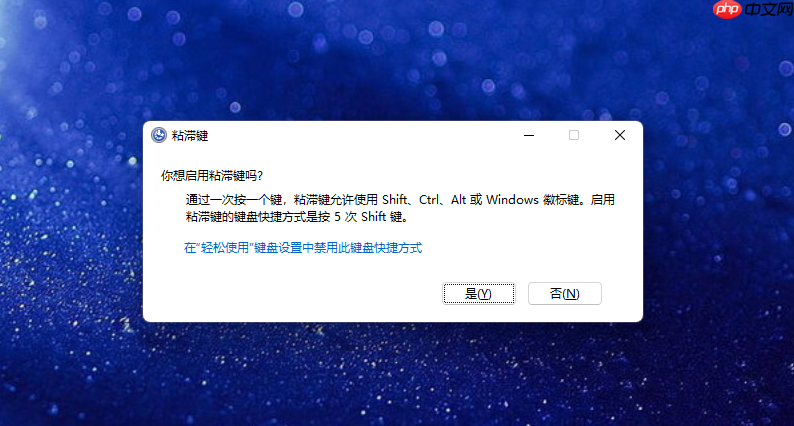
Win11系统连按shift键总是弹出粘滞键怎么办?Win11关闭粘滞键方法
Win11关闭连续按5次Shift键启动粘滞键的操作方法:1、点击任务栏上的“放大镜”图标,进入系统搜索功能。2、在搜索框中输入“控制面板”,然后点击打开该应用。3、将右上角的“查看方式”切换为“大图标”模式。4、从列表中找到并点击进入“轻松使用设置中心”。5、选择“使键盘更易于使用”的选项。6、点击进入“设置粘滞键”设置界面。7、取消勾选“当按下五次Shift键时启用粘滞键”这一选项。8、完成设置后,点击“确定”保存更改即可。
电脑知识 2682025-09-29 11:50:01
-
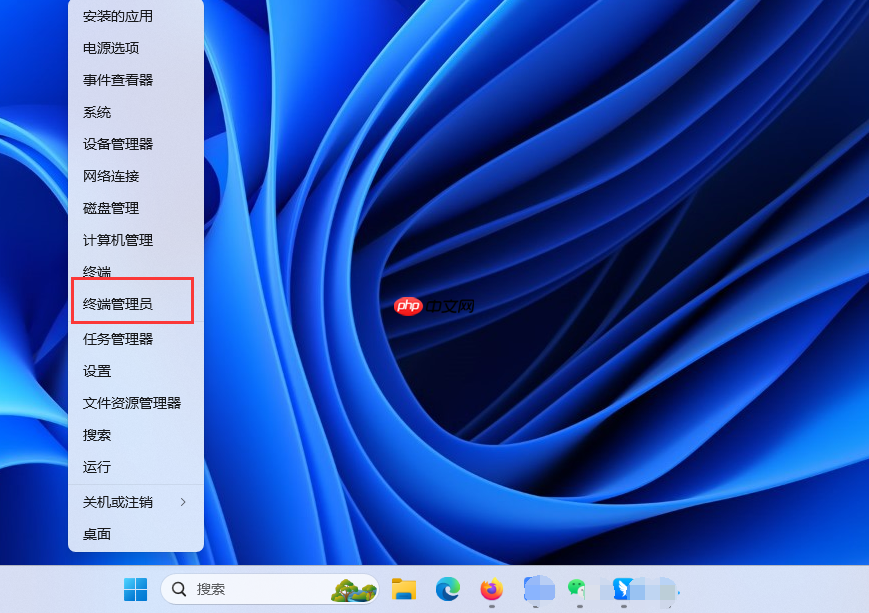
Win10/11无法在这台电脑上创建恢复驱动器怎么办?Win10/11无法在这台电脑上创建恢复驱动器解决办法
最近有用户在制作恢复驱动器时遇到问题,系统提示“创建恢复驱动器失败”,导致无法顺利完成。以下是针对Win10与Win11系统中出现此类问题的几种有效解决方法。Win10/Win11创建恢复驱动盘失败怎么办?原因一:U盘设备异常或损坏解决方案:尝试更换一个正常工作的U盘,确保其无坏道、未写保护,并且容量足够(建议8GB以上)。原因二:系统关键文件受损解决步骤如下:同时按下"Win+X"组合键,在弹出的菜单中选择“终端(管理员)”(在Windows10中可能显示为“命令提示符(管理员)”)。如下图所
电脑知识 6702025-09-29 11:48:13
-
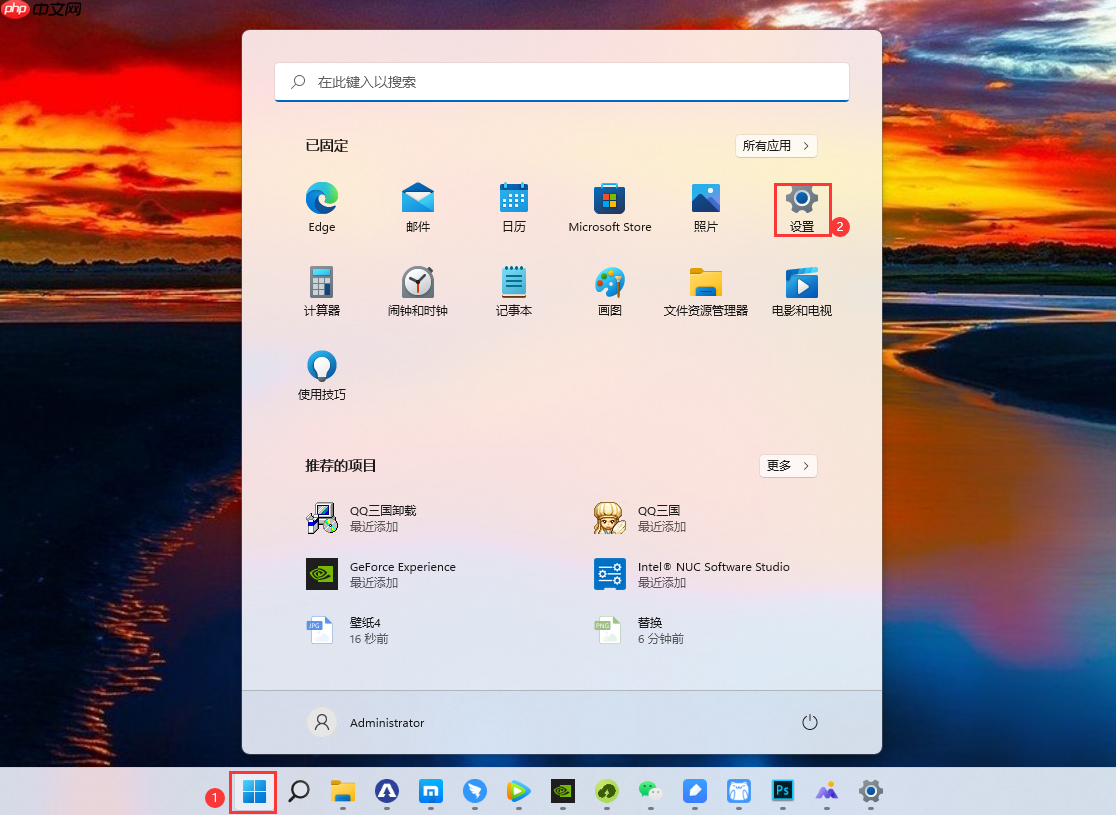
Win11电脑屏幕不睡眠怎么设置?Win11屏幕不睡眠设置方法
Win11系统相较于Win10在界面设计和功能布局上有所调整,导致一些用户在进行基础设置时感到不适应,例如如何防止屏幕自动关闭或进入睡眠状态。下面将详细介绍在Win11中设置屏幕不睡眠的具体操作步骤。Win11设置屏幕不睡眠的操作方法1、点击任务栏上的“开始”按钮,打开“设置”应用。2、在左侧菜单中选择“系统”,然后进入右侧的“电源与电池”或“电源”选项。3、在电源管理页面中,找到“屏幕关闭时间”和“睡眠”设置项,将这两个选项分别设置为“从不”,即可实现屏幕不自动关闭且不进入睡眠模式。
电脑知识 4222025-09-29 11:45:11
-
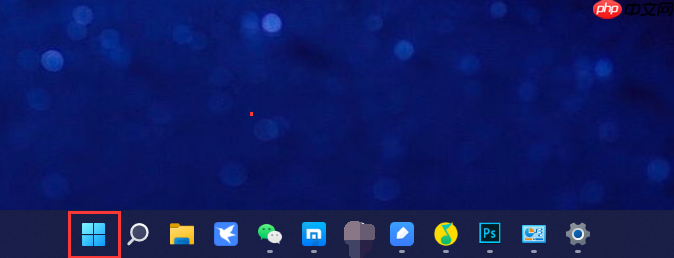
Win11系统如何更改显示语言?Win11系统更改语言方法
微软的Windows11操作系统提供对多种界面语言的支持。用户可以通过系统自带的功能轻松更换显示语言。那么具体该如何操作呢?以下是Win11系统中更改界面显示语言的详细步骤。注意:家庭中文单语言版本不支持语言切换功能,建议升级或更换为多语言版本系统,例如专业版或多语言家庭版等。Win11更改显示语言的操作方法:1、点击屏幕左下角的“开始”按钮。如下图所示:2、在开始菜单中打开“设置”选项。参考下图:3、在设置窗口左侧导航栏选择“时间和语言”,然后在右侧点击进入“语言&区域”页面。如下图:4、点击
电脑知识 5982025-09-29 11:29:46
-
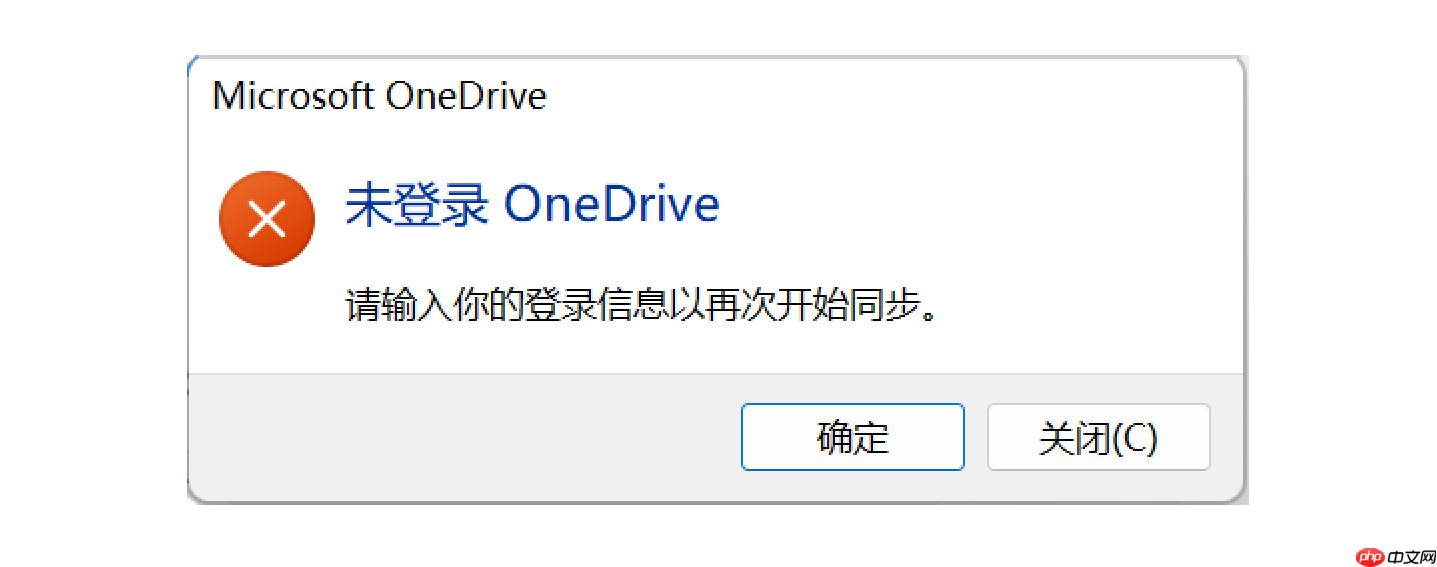
Win11开机总是提示未登录OneDrive怎么办?Win11去除开机提示未登录OneDrive方法
Win11系统开机出现未登录OneDrive提示的解决方法:使用鼠标右键点击屏幕左下角的“开始”按钮,在弹出的菜单中选择“任务管理器”选项。参考下图操作:进入任务管理器后,切换到左侧的“启动应用”标签页,找到名称为“OneDrive”或“MicrosoftOneDrive”的条目,右键点击该项并选择“禁用”。完成设置后,重启电脑将不再弹出OneDrive未登录提示。如下图所示:
电脑知识 2452025-09-29 11:26:58
-
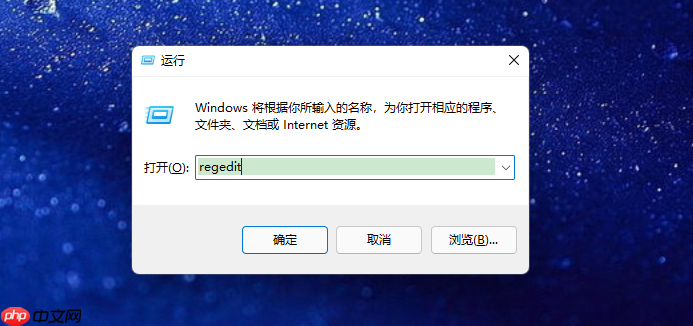
Win11系统如何删除恶意软件?Win11电脑删除恶意软件的方法
很多时候用户在使用电脑时会遭遇一些难以清除的恶意软件,严重影响使用体验。其实Windows系统内置了一款名为“恶意软件删除工具”(MRT)的安全功能,能够在一定程度上帮助清理这些威胁。那么在Win11系统中,如何操作才能有效管理或禁用该工具的相关推送呢?下面为大家介绍具体的操作步骤。Win11系统禁用恶意软件推送的方法:1、在桌面状态下,按下键盘上的“Win+R”组合键,打开“运行”窗口。输入“regedit”并点击确定,以启动“注册表编辑器”。如下图所示:2、进入注册表编辑器后,依次展开以下路
电脑知识 7382025-09-29 10:55:00
-
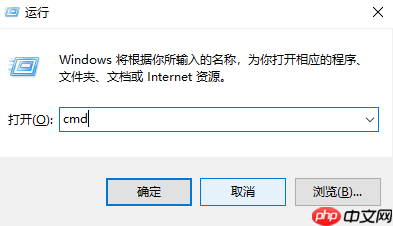
网络正常电脑连不上网win11怎么办
Win11作为当前最新的电脑操作系统,近期有一些用户反馈在使用该系统时遇到了无法上网的问题。许多朋友对于Win11系统虽然网络正常但设备却无法连接网络的情况感到困惑。下面,我们将为大家提供一些有效的解决办法来应对这一问题。以下是关于Win11系统网络正常但电脑无法连接网络的具体解决方案。Win11网络正常但电脑无法连接网络:方法一:按下Windows键和R键,随后在弹出的对话框中输入“cmd”,点击确定按钮。进入命令提示符界面后,输入“netshwinsockreset”并按Enter键。当系统
Windows系列 3422025-09-29 08:55:12
-

Win10 S模式可以升级到Windows11吗?
一些用户的电脑可能正在使用Win10S模式,那么能否将其升级至Win11系统呢?假如您的设备符合基本的硬件需求,那么Windows10家庭版S模式是可以升级到Windows11家庭版S模式的。若您的Windows10设备运行的是专业版S模式,那么在升级到Windows11专业版前,您需要先退出S模式。需要注意的是,Windows11专业版本身并不支持S模式。对于Windows10专业版、教育版以及Enterprise的S模式,在Windows11中已经不可用。若想升级到Windows11,用户必
Windows系列 1632025-09-29 08:53:01
-
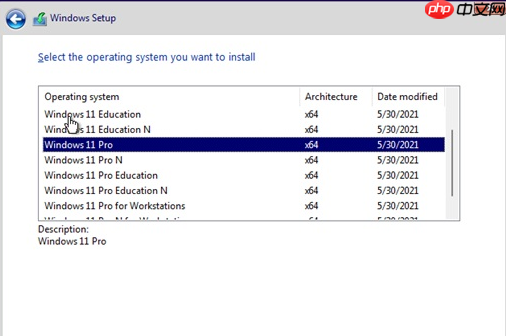
win11安装的常见问题有哪些及汇总
Win11测试版现已开放下载,不少用户已经开始体验这一新系统,但也有部分用户遇到了安装失败或不知如何安装的问题。以下为大家总结了一些常见的安装问题及解决方法。在开始安装之前,我们需要先从官网下载Win11镜像文件,并将其存储至U盘中。随后插入电脑接口,重启电脑并按提示进入U盘启动界面,选择安装文件即可完成安装。按照上述步骤操作,即可成功安装Win11系统。安装完成后,您就可以正常使用Win11系统了。关于Win11的一些常见问题:蓝屏问题:首先要检查内存条是否松动,取出内存条清洁“金手指”部分,
Windows系列 5632025-09-29 08:36:07
-
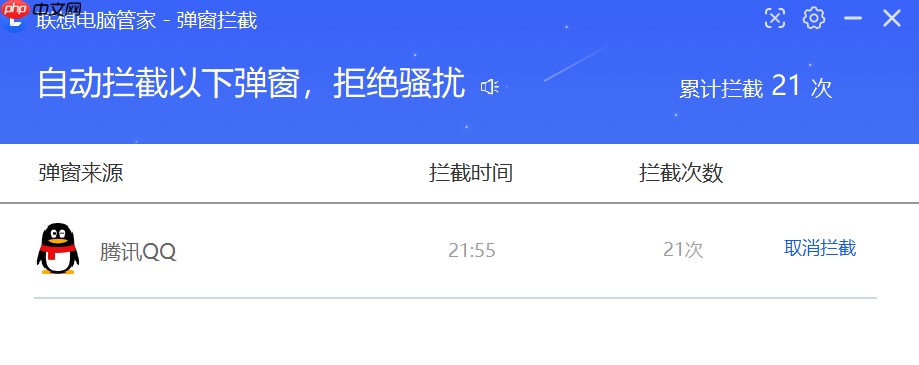
实用 Windows 软件系列分享(二)
之前我分享过新购入的笔记本电脑,并介绍了一些实用的Windows软件。最近有朋友询问我推荐购买哪种电脑,我使用联想电脑多年,未遇到过重大问题。最近又在新电脑上安装了一些有用的软件,这里再做一次整理。联想电脑管家是联想电脑自带的工具,无需再安装腾讯或360的管家,拦截功能非常出色,比如可以屏蔽QQ的弹窗新闻。不过,电脑右下角居然出现了一个新闻弹窗,起初我以为是某个软件的垃圾广告,没想到是微软自带的,还好可以关闭。检查电脑配置的工具WhyNotWin11可以帮助你检查电脑是否支持Win11系统,最近
Windows系列 5422025-09-28 08:21:23
-
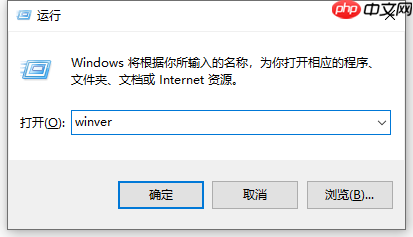
怎么看升级到win11是不是正式版
有网友借助win10系统内置的更新功能,把win10升级到了win11系统,但不确定升级后的win11是否为正式版,于是想要知道如何验证电脑上的win11是否为正版。接下来就为大家介绍查看电脑win11是否正式版的具体方法。工具/原料:系统版本:windows11系统设备类型:笔记本/台式机方法/步骤:1、进入win11系统后,按下win+r快捷键启动运行框(或右键点击开始按钮,选择运行),然后输入winver并按回车确认。2、这样就能弹出“关于windows”的窗口,若OS内部版本号达到220
Windows系列 1622025-09-27 09:36:16
-
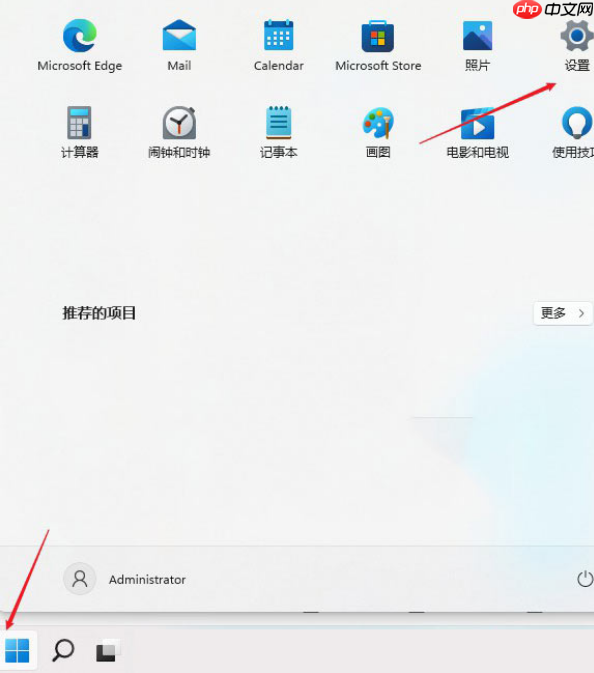
Win11电脑怎么连接打印机? Win11连接打印机方法
在Windows11系统中连接打印机其实非常简单,操作步骤与Win10大体一致。如果你刚升级系统还不熟悉设置位置,下面为你详细介绍如何将打印机连接到Win11电脑。首先,点击任务栏上的“开始”按钮,在弹出的菜单中选择“设置”选项,进入系统设置界面。打开设置后,找到并点击“蓝牙和其它设备”分类,在此页面中你可以管理各类外接设备。接着,在设备列表中找到“打印机和扫描仪”选项,并点击进入。然后点击右侧的“添加设备”按钮,系统会自动搜索可用的打印机设备。如果所需打印机未出现在列表中,可以点击“打印机不在
Windows系列 3962025-09-27 08:30:24
-
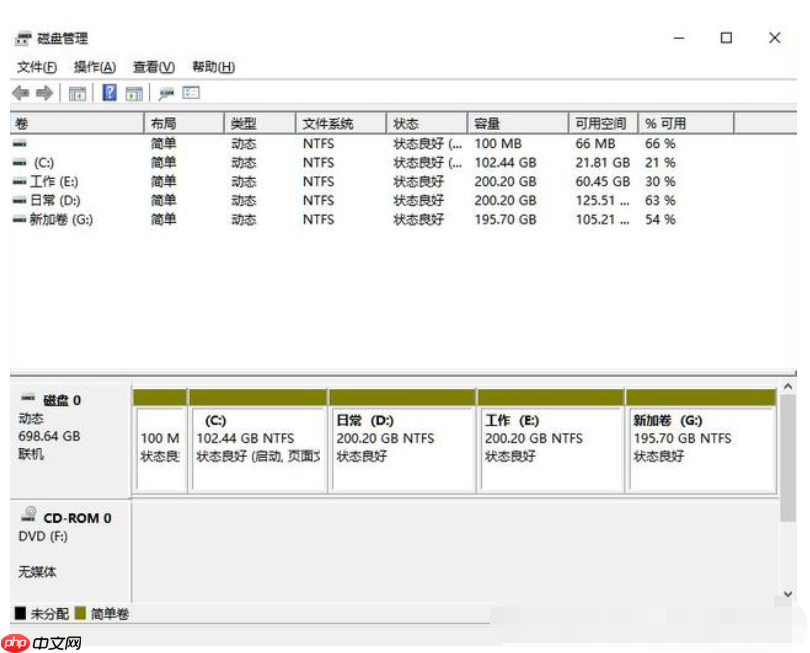
win11磁盘划分分区的方法
简介:有网友购买了一台预装Win11系统的电脑,发现硬盘上仅有一个C盘分区,觉得分区数量不足,希望对其进行重新划分。那么如何在Win11系统中为硬盘添加更多分区呢?以下是详细的步骤说明。方法:如何在Win11中创建新的磁盘分区首先点击桌面上的“此电脑”图标,接着选择“管理”,随后在打开的“计算机管理”界面左侧菜单中找到并点击“磁盘管理”。在磁盘管理界面中,右键点击需要调整的分区,然后从弹出的选项中选择“压缩卷”。输入希望释放的空间大小(建议至少留出50GB),确认后点击“压缩”按钮。压缩完成后,
Windows系列 6132025-09-27 08:10:01
-

win11怎么查看和管理已保存的Wi-Fi网络_win11已存Wi-Fi网络管理教程
可通过Windows11设置、命令提示符、控制面板或PowerShell查看已保存的Wi-Fi密码,操作简便,适合不同使用需求。
Windows系列 7062025-09-26 22:31:01
-

win11蓝牙找不到设备怎么办_win11蓝牙无法找到设备的解决方法
首先运行系统蓝牙疑难解答,检查并重启蓝牙支持服务,更新或重装蓝牙驱动程序,切换飞行模式与蓝牙开关,最后清除配对缓存并重新搜索设备。
Windows系列 4742025-09-26 19:46:01
-

win11怎么备份系统
首先打开win11系统的“开始”菜单。点击“设置”选项。在“设置”窗口的底部,点击“更新和安全”。在“更新和安全”的界面里,点击左侧的“备份”,接着在右侧找到并点击“备份和还原”按钮。此时点击右侧的“设置备份”按钮。接下来选择备份文件的存储位置,可以选择本机硬盘、DVD光盘或者U盘等设备。这里可以选择让系统自动推荐一个合适的存储位置,然后点击下一步继续操作。最后只需耐心等待备份过程完成,直至显示最终的确认界面即可。
Windows系列 8772025-09-26 08:34:21
社区问答
-

vue3+tp6怎么加入微信公众号啊
阅读:4944 · 6个月前
-

老师好,当客户登录并立即发送消息,这时候客服又并不在线,这时候发消息会因为touid没有赋值而报错,怎么处理?
阅读:5973 · 6个月前
-

RPC模式
阅读:4990 · 7个月前
-

insert时,如何避免重复注册?
阅读:5785 · 9个月前
-

vite 启动项目报错 不管用yarn 还是cnpm
阅读:6380 · 10个月前
最新文章
-
手机淘宝怎么转让店铺?手机淘宝怎么转让店铺会员
阅读:318 · 47分钟前
-
为什么HTML插入视频控件显示异常_HTML视频控件样式重置
阅读:821 · 49分钟前
-
天猫购物券可以在天猫超市用吗?天猫购物券不能用于天猫超市吗
阅读:737 · 50分钟前
-
c++如何获取当前系统时间_c++获取时间与日期的方法
阅读:823 · 53分钟前
-
高德地图离线导航无法使用怎么办 高德地图离线包更新与加载方法
阅读:646 · 55分钟前
-
使用Canvas实现简单的图片滤镜_javascript canvas
阅读:367 · 56分钟前
-
如何在mysql中限制用户访问IP
阅读:905 · 59分钟前
-
京东2025双11红包怎么领取最快 京东红包雨玩法解析
阅读:568 · 1小时前
-
php工具如何编写单元测试用例_php工具测试框架的使用方法
阅读:640 · 1小时前
-
c++中的std::stringstream有什么妙用_c++字符串流的进阶应用
阅读:589 · 1小时前




















